 |
|||
 |
 |
 |
 |
 |
| Manual Shop | ||||
[ Windows 10 / Windows 10 Pro ]
Microsoft Edge の バックアップした お気に入り/ブックマーク の復元方法
| Windows Mamual |
| Microsoft Edge |
| このほかの Microsoft Edge |
| Microsoft Edge 88 |
| advertisement |
| WEB Site QR Code |
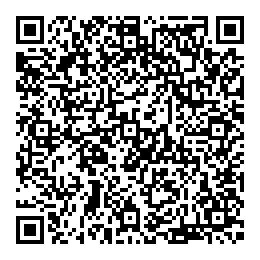 |
| English Edition |
| advertisement |
| Spanish Edition |
| advertisement |
| Chinese Edition |
| advertisement |
[ Microsoft Edge 44.17763.1.0 にもとづいて説明します。 ]
1. デスクトップにバックアップした 「Microsoft _Edge_西暦_月_日」ファイルを移動します。
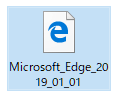
・ここでは、バックアップした「お気に入り」データをデスクトップに保存して説明します。
2. タスクバーの「Microsoft Edge」アイコンをクリックします。
![]()
3. 「Microsoft Edge」を起動しましたら、画面右上側の 「設定など(Alt+X)」をクリックします。
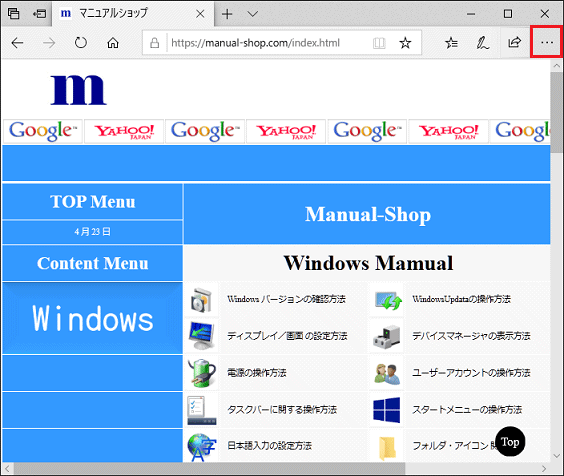
4. 表示されたメニューの「設定」をクリックします。
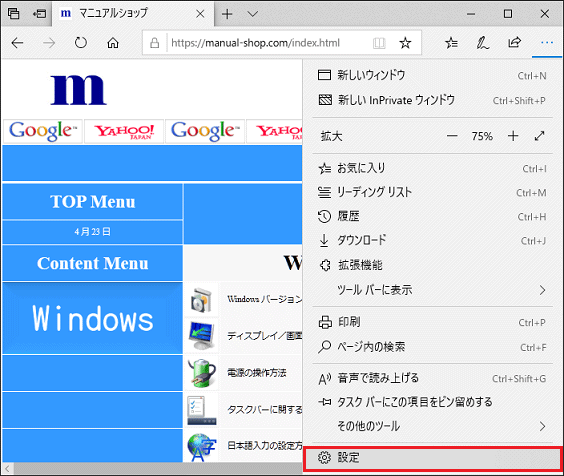
5. 「お気に入りとその他の情報を転送する」項目の「インポートまたはエクスポート」ボタンをクリックします。
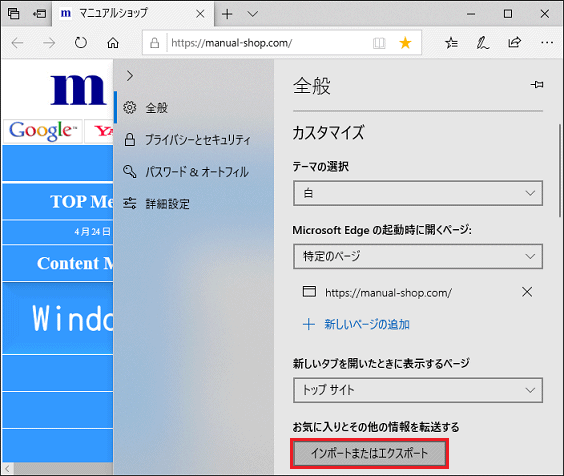
6. 「HTML ファイルからインポートします」の「ファイルからインポート」ボタンをクリックします。
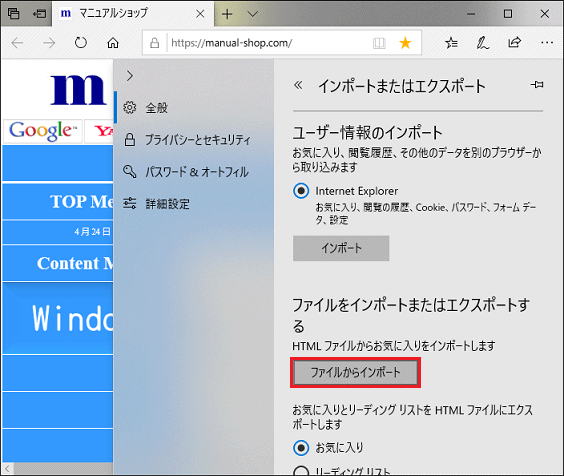
7. 「開く」の画面が表示されましたら、「デスクトップ」をクリックします。
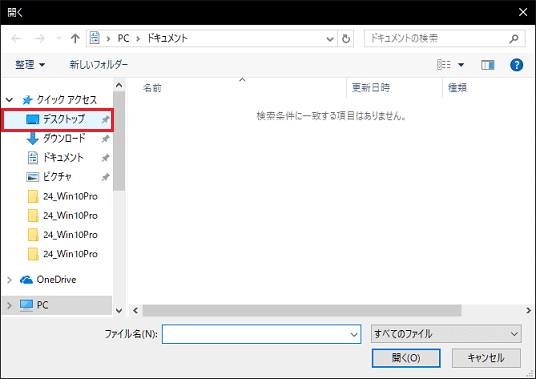
・バックアップした「お気に入り」データをデスクトップに保存して説明します。
8. バックアップした「お気に入り」ファイルを選択(クリック)し「開く(O)」ボタンをクリックします。
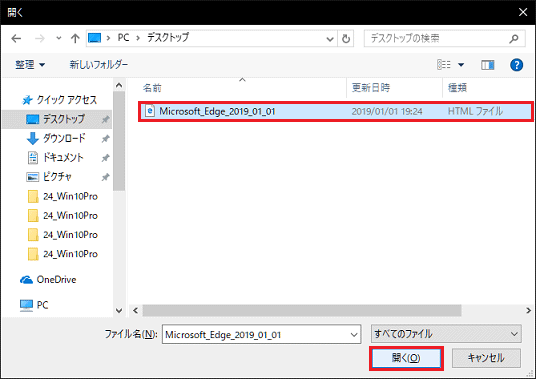
9. 「インポートまたはエクスポート」の画面に戻りましたら、「インポートしたお気に入りを表示」をクリックします。
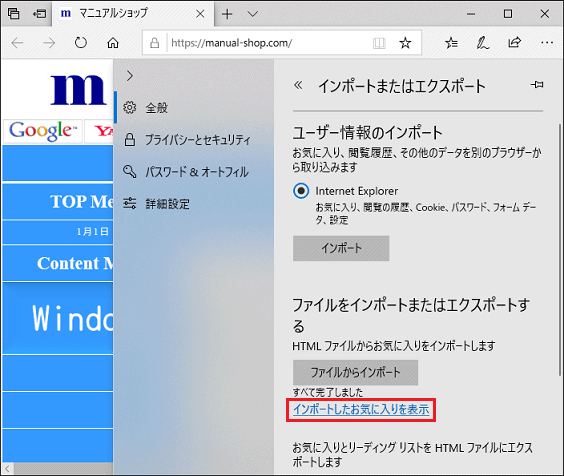
10. インポートした「お気に入り」を確認して、画面右上側の 「設定など(Alt+X)」をクリックします。
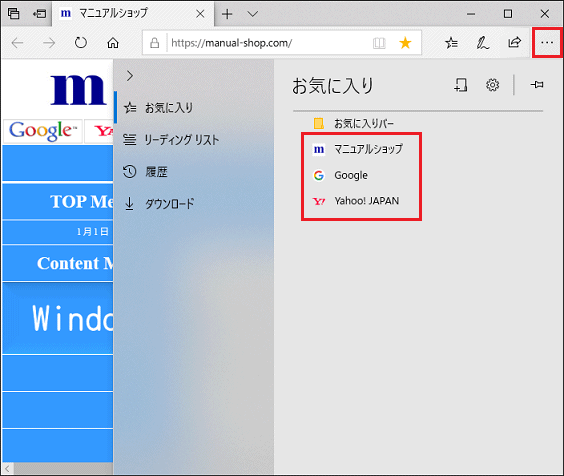
11. 「Microsoft Edge」の画面に戻りましたら、「閉じる」ボタンをクリックします。
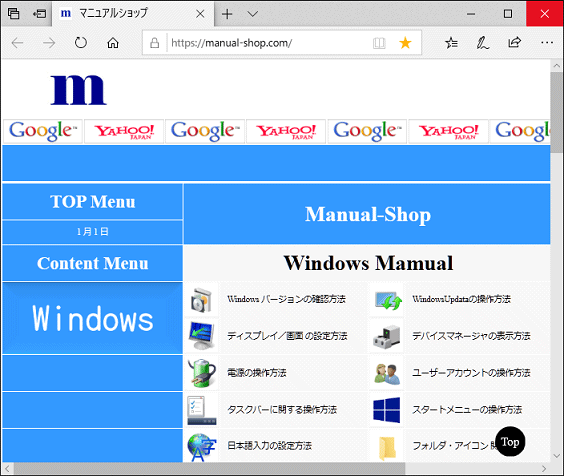
以上が Microsoft Edge の バックアップした お気に入り/ブックマーク の復元方法 です。